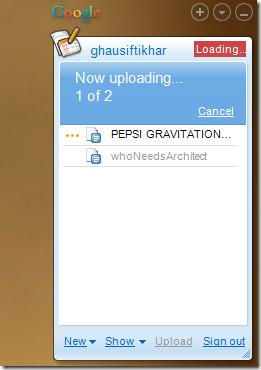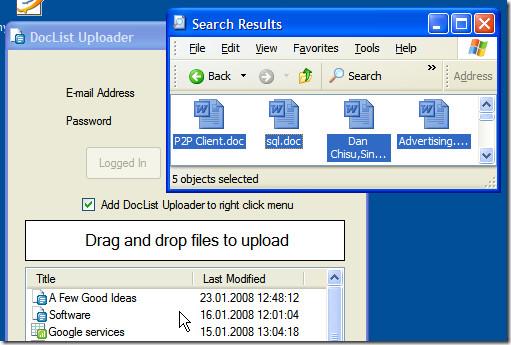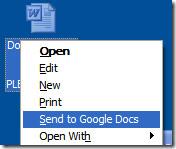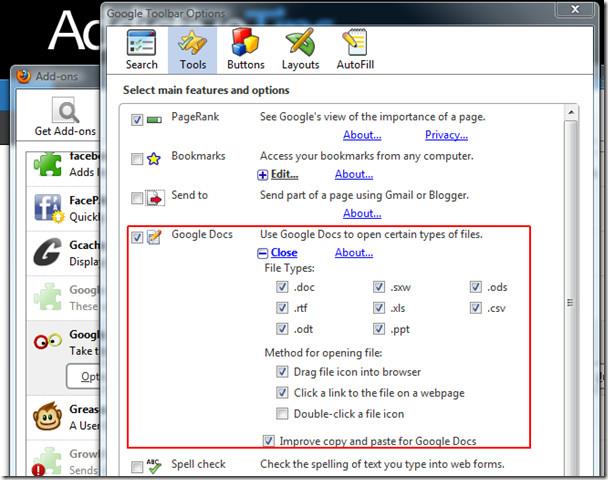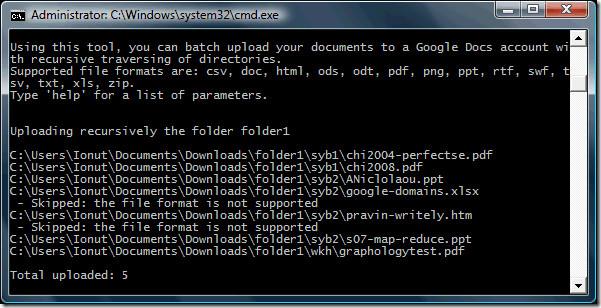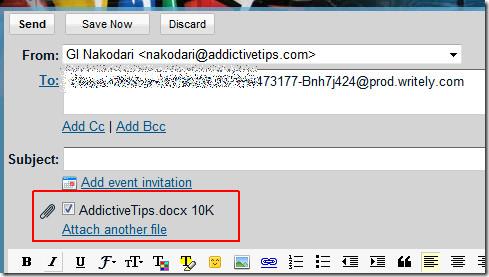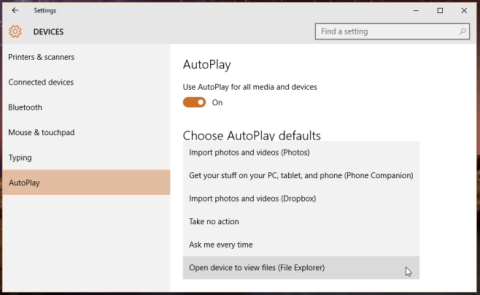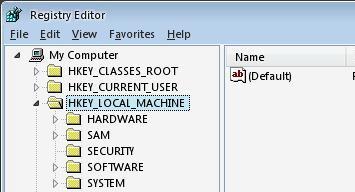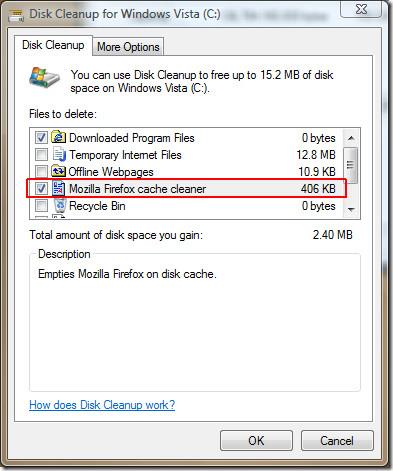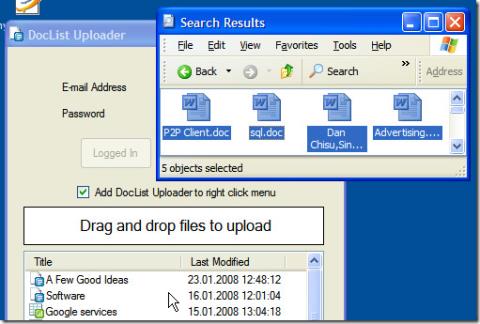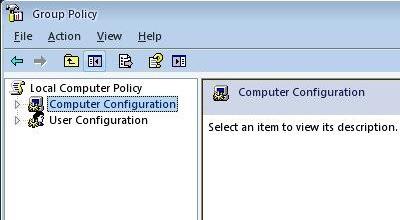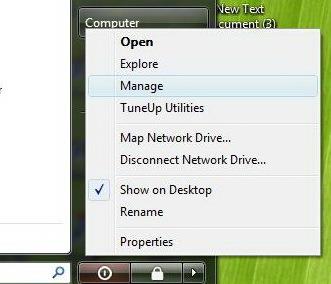Zoals beloofd, hier zijn vijf verschillende manieren om documenten te uploaden naar Google Docs. Deze methoden kunnen worden toegepast op alle documenten die door Google Docs worden ondersteund, behalve in sommige gevallen waarin PDF of andere formaten niet worden ondersteund.
Methode 1 – Google Docs zijbalkgadget
Deze methode is verreweg de makkelijkste en snelste als je Google Desktop Sidebar al gebruikt. Het is platformonafhankelijk, dus je hoeft je geen zorgen te maken over welk besturingssysteem je gebruikt.
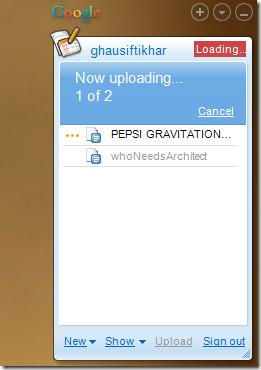
Lees hier meer.
Methode 2 – DocList-uploader
Deze tool is door Google ontwikkeld om hun API te demonstreren. Het is een eenvoudige tool voor Windows waarmee gebruikers snel hun documenten kunnen slepen en neerzetten, waarna ze worden geüpload naar Google Docs. Het voegt ook een optie toe aan het contextmenu van de Verkenner, waarmee ondersteunde documenten snel kunnen worden geüpload.
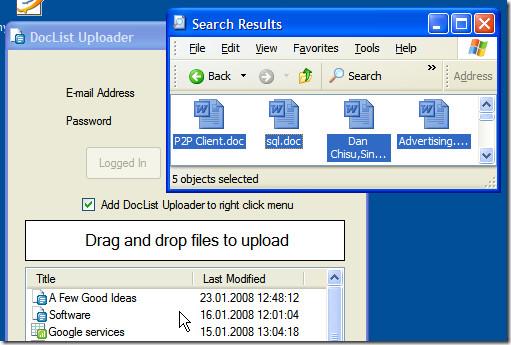
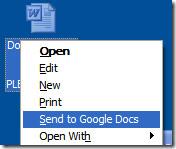
Lees hier meer .
Methode 3 – Google's Firefox-werkbalk
Met de nieuwste versie van Google Toolbar voor Firefox kunnen gebruikers documenten en spreadsheets rechtstreeks naar Google Docs uploaden. U hoeft de documentbestanden alleen maar naar Firefox te slepen. U moet deze functie inschakelen via de Toolbar-opties voordat u deze kunt gebruiken.
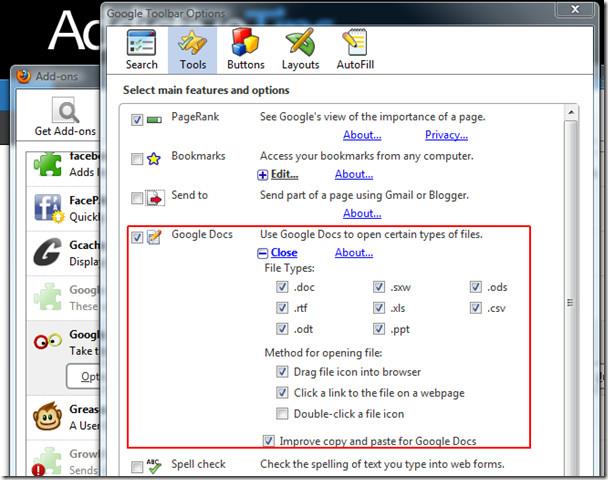
Installeer Google Toolbar hier .
Methode 4 – Google Docs batch-upload
De bovenstaande methoden hebben enkele beperkingen: ze ondersteunen een beperkt aantal documentformaten. Gelukkig is Google Docs Batch Upload een opdrachtregeltool van Google waarmee gebruikers alle ondersteunde documenten batchgewijs kunnen uploaden. Dit betekent dat je PDF-documenten kunt uploaden, samen met spreadsheets, presentaties en Word-documenten.
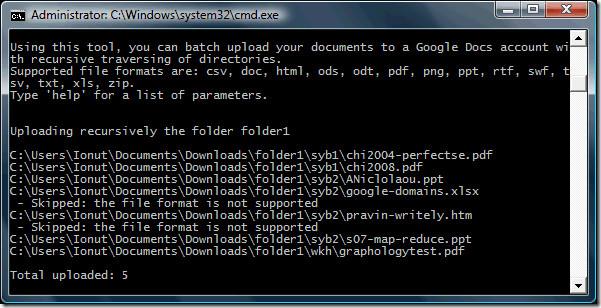
Hiermee kunnen gebruikers alle documenten in een specifieke map batchgewijs uploaden. Voer de volgende opdracht uit:
java -jar google-docs-upload-1.0.jar –recursive
Vervang de met het pad van de map waarin de documenten zich bevinden.
Lees hier meer .
Methode 5 – E-mail verzenden
Google Docs geeft elke accounthouder een speciaal e-mailadres. U hoeft alleen maar een ondersteund document toe te voegen en dit naar dit speciale e-mailadres te mailen, en u bent klaar. Om uw speciale e-mailadres voor Google Docs te controleren, klikt u hier .
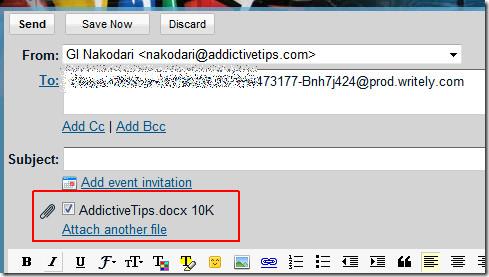
De titel van het document is de naam van het bijgevoegde bestand. Elk bijgevoegd document wordt omgezet naar HTML en verschijnt als een apart document. Deze methode heeft echter beperkingen en is niet erg betrouwbaar.
Dus welke methode gebruiken we? Ik vind methode 4 in de meeste gevallen het beste werken. Deze is snel, betrouwbaar en ondersteunt alle formaten. Veel plezier!
← Tekst verbergen in Microsoft Word 2010/2007 → Hoe vind je opdrachten om applicaties uit te voeren in Ubuntu Linux